В данной инструкции представлены общие настройки продуктов.
Настройки
Вкладка «Основное»
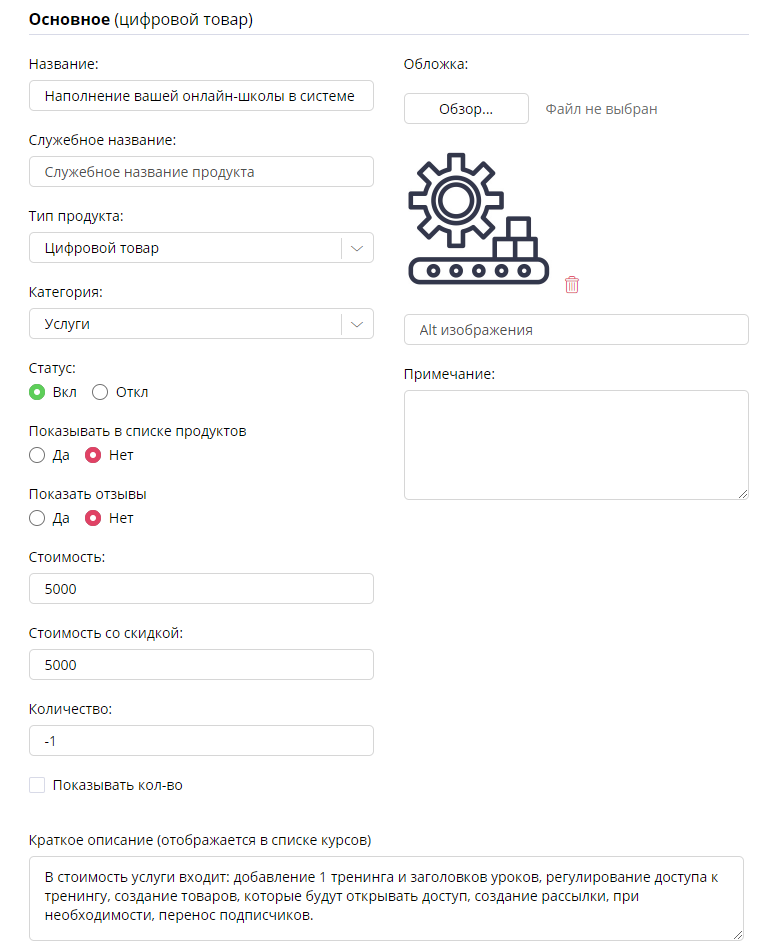
Название — название товара. Будет выводится в списке товаров и при оформлении заказа.
Служебное название — служебное название товара. Заполняем если у вас большое количество товаров с одинаковым названием и их нужно различать. Выводится только в админке.
Тип продукта — выбираем цифровой, мембершип или физический продукт.
Категория — нужна для группировки. Создать категорию можно на странице списка продуктов.
Статус — включен или выключен. Если выключен, товар нельзя будет купить.
Показывать в списке продуктов — опция отвечает за то, будет товар показан на странице списка продуктов или нет. К странице списка тренингов данная опция не имеет отношения.
Показывать отзывы. Для продукта мы можем включить отзывы. Данная опция отвечает за то, будут ли выводиться отзывы в карточке товара (т.е. на странице с подробным описанием).
Стоимость — текущая стоимость продукта.
Стоимость со скидкой — красная цена. Эта опция создана для того, чтобы заранее указать возможные (стандартные) скидки для товара. Чтобы для пользователя была показана стоимость со скидкой нужно создать купон с типом «красная цена». Как только купон начнет действовать обычная стоимость у выбранных товаров перечеркнется и будет показана стоимость со скидкой. Как только купон закончит действие, стоимость автоматически изменится.
Количество. Вы можете ограничить количество продаваемых продуктов. Значение «-1» означает неограниченно.
Показывать количество. Будет выводится сколько еще продуктов можно приобрести.
Обложка — загружаем обложку. Выводится на странице списка продуктов и в процессе оформления заказа.
Alt обложки — всплывающая подсказка при наведении на обложку.
Примечание — служебное примечание.
Краткое описание — это описание выводится на странице списка продуктов и в процессе оформления заказа у основного товара. (Почему у основного? В процессе оформления заказа может быть включена корзина и у каждого продукта можно задать отдельное описание, подробнее на вкладке корзина.)
Надпись на кнопке описания — на странице списка продуктов появится кнопка «Заказать», если не включена корзина магазина. Опция отвечает за надпись на кнопке.
Куда направлять с кнопки описания. Другими словами куда будет вести ссылка на внешний лендинг или на внутреннее описание, которое задается ниже.
Описание продукта
Следующие опции отвечают за оформление страницы подробного описания продукта.
Внутреннее описание продукта — визуальный редактор для полного описания.
Произвольный html-код. Вместо или вместе с текстовым редактором вы можете добавить произвольный html-код, который будет выводится на странице продукта.
Шаблон. Стандарт и карточка означает вид шаблона в рамках общего внешнего вида системы. Вариант без шаблона убирает всю разметку, подходит если вы сверстали лендинг в html и вставили в поле выше.
Заголовок — выводить или не выводить заголовок продукта на странице описания. Отключить заголовок бывает нужно если используете вариант «без шаблона» со своим кодом.
CSS и JS — можете подключить свой css и js для страницы с описанием продукта.
События
На вкладке события настраиваем действия, которые будут выполнены после покупки продукта.
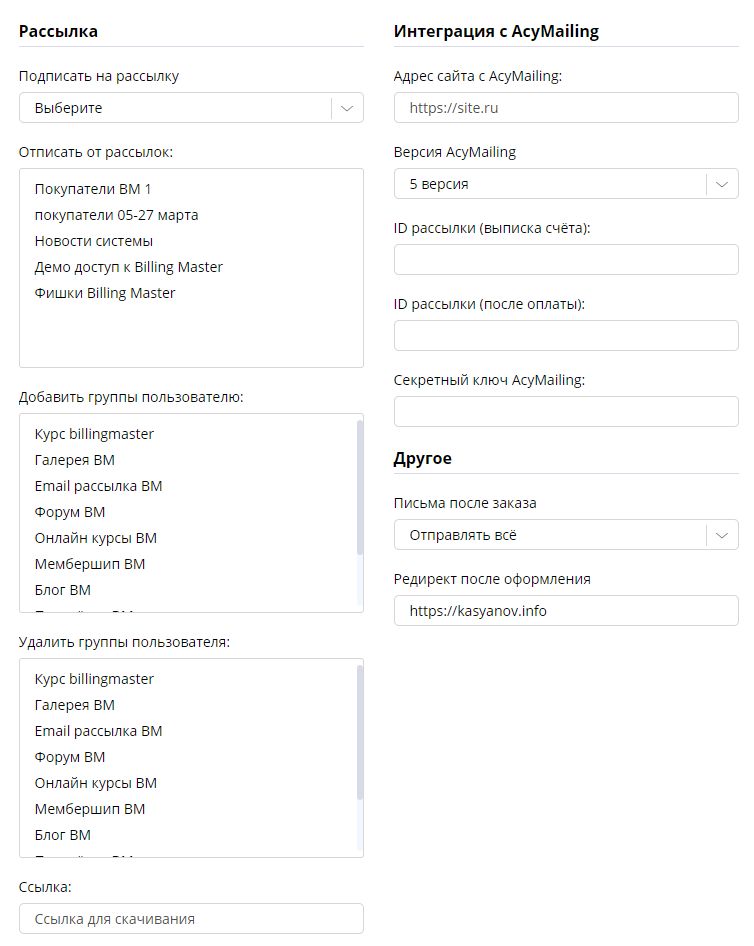
Подписать на рассылку и отписать от рассылки. Если нужно выбираем на какую рассылку подписать пользователя после покупки и от каких рассылок отписать.
Добавить группу пользователя — ключевая опция для продажи продукта. Группа регулирует доступ к тренингу, поэтому выбираем какую группу назначить пользователю.
Удалить группу пользователя. Опция снимает группу с пользователя при покупке. Бывает нужно убрать выданный ранее, например, демо-доступ после покупки полного продукта.
Ссылка для скачивания. Вы можете продавать не онлайн-доступ к тренингу, а ссылку для скачивания чего-либо. В этом случае указываем ссылку в соответствующем поле. Она будет выводится в списке заказов пользователя и будет вставлена в письмо покупки.
Лицензионные ключи. В это поле можно вставить список ключей, которые по 1 штуке будут распределены между клиентами. Популярное использование — выдать лицензионный ключ от инфопротектора.
Интеграция с Acymailing. Acymailing — это мощный инструмент для рассылки, аналог getresponse, sendpulse и других сервисов. Обладает мощной статистикой и гибкими настройками для создания e-mail воронок. Вы можете передавать пользователей в списки рассылок Acymailing, чтобы запустить свои воронки. Для этого созданы 2 события: рассылка после выписки счета и рассылка после оплаты.
Письма после заказа. После заказа отправляются следующие письма: доступ к личному кабинету (если ранее не отправлялось) и письмо о покупке конкретного продукта. Эта опция регулирует какие письма отправлять. Зачем она нужна? Иногда нужно пропустить через бесплатный товар пользователей, использовать как форму подписки на рассылку, при этом, чтобы не отправлялись письма с доступом и после оформления заказа.
Редирект после оформления. Указываем ссылку, куда будет направлен пользователь после оплаты заказы (получения бесплатного продукта).
Письмо клиенту — письмо, которое получит пользователь после оплаты.
Автодобавление продуктов к заказу — подарки клиенту при покупке продукта.
Письмо куратору — письмо на произвольный ящик о том, что клиент купил продукт.
Промокоды — включает генерацию промокода после покупки. Промокод выводится в личном кабинете пользователя, действует на указанные продукты в течение заданного времени.
HTTP-уведомления — вебхук, который будет выполнен после оплаты товара. Можно создать неограниченное количество.
Письма-уведомления о неоплаченном счете. По умолчанию пользователю отправляются стандартные уведомления о неоплаченном счете, которые заданы в общих настройках. Иногда нужно добавить персональные уведомления для конкретного товара, например, запуск продукта и дожимающие счета отличаются от общих.
Начисления
На этой вкладке определяем начисления партнерам и авторам после покупки данного продукта.
Партнерские начисления — это начисления партнеру только с продажи по специальной ссылке.
Авторские начисления — это начисления с каждой продажи товара.
Порядок начислений
В первую очередь начисляются партнерское вознаграждение.
После этого идет распределение по авторам.
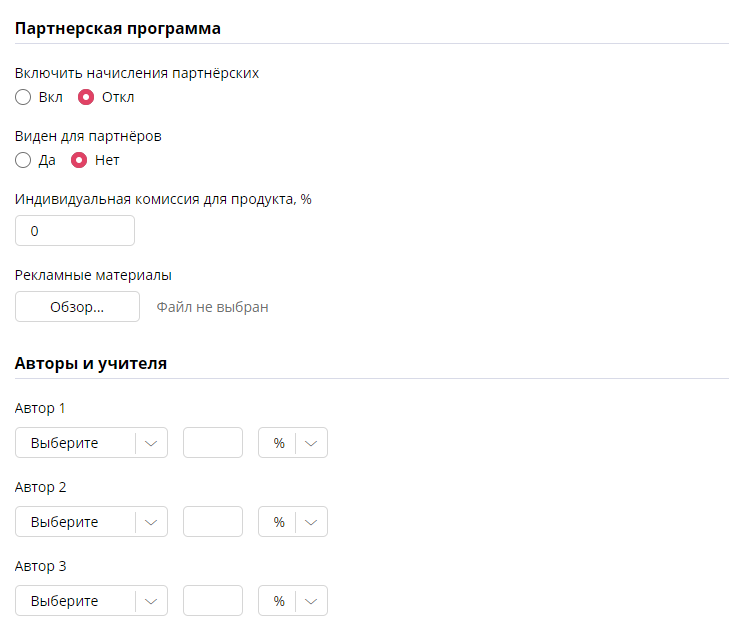
Партнерская программа
Включить начисление партнерских — означает включить товар в партнерку.
Виден для партнеров. Товар может быть включен в партнерку, но партнеры могут его не видеть.
Индивидуальная комиссия для продукта. Здесь указываем индивидуальную комиссию при продаже продукта. В общих настройках партнерки указывается единый процент для всех продуктов, поэтому если общие настройки заполнены и комиссия не отличается, то можно не заполнять.
Рекламные материалы. Загружаем ссылку на баннеры, будет выводиться в партнерском кабинете у конкретного продукта.
Авторы и учителя. Выбираем пользователей, которым будем назначать % с каждой продажи. У пользователя должна быть роль «автор».
Рассрочка
В этой вкладке настраивается взаимодействие продукта с созданными рассрочками. Сама рассрочка настраивается в пункте рассрочка.
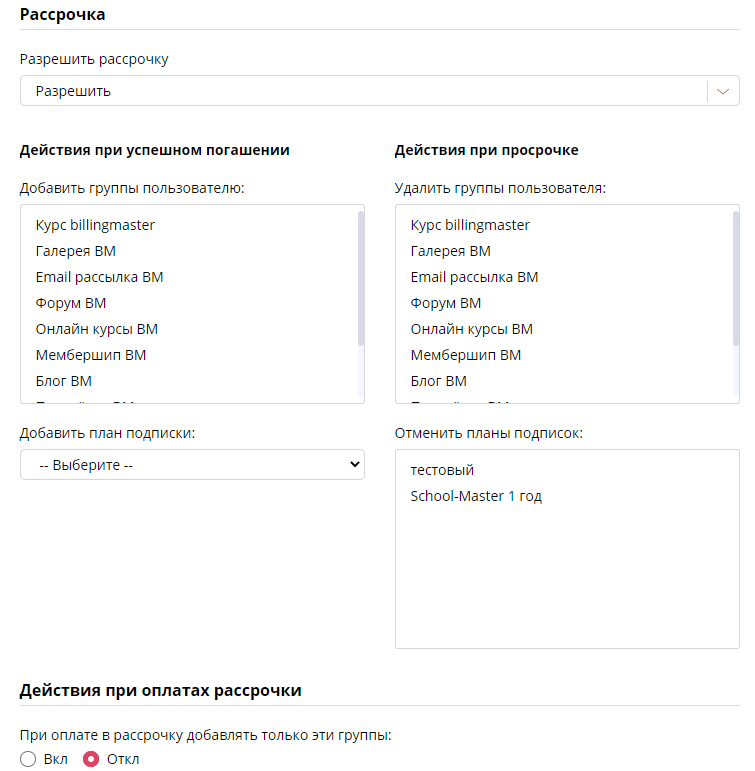
Разрешить рассрочку. Включает или выключает рассрочку для данного продукта.
Действия при успешном погашении: добавить группу и план подписки пользователю
Действия при просрочке. Удалить группы и отменить план подписки.
После создания рассрочки появится выбор действий при оплате конкретной рассрочки. Это так называемая капельная выдача. Когда к новому контенту тренинга назначается после очередного платежа.
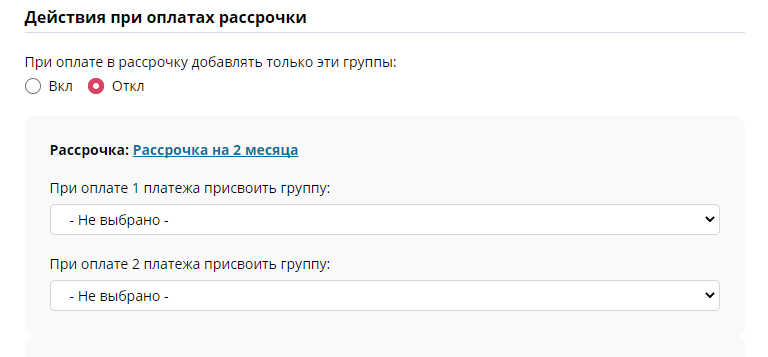
Допродажи
На этой странице настраиваем апселлы, до 3 штук. Апселлы будут выводится в процессе оформления заказа.
Для настройки нам нужно выбрать:
Продукт
Указать его стоимость
Добавить описание
Корзина
На этой вкладке выбираем продукты, которые будут показаны в корзине.
Для этого выбираем:
продукт
стоимость
Описание для корзины — здесь указывается описание, создаваемого, продукта в корзине при оформлении других заказов. Другими словами это универсальное описание.
Чтобы добавить индивидуальное описание продукта в корзине нажимаем на редактирование добавленного продукта.

Прочее
Показать цены и кнопку купить. Если поставить нет, то магазин превратится в каталог.
Скрыть цену в каталоге. Иногда бывает актуально.
HTML-код вместо цены и кнопок. Можно добавить свой код.
